Git
**本小白是根据B站狂神的视频学习的,如有问题可以留言评论,或者去B站看视频理解!!!**最后在此感谢狂神大大!
版本控制
相关概念
版本控制(Revision control)是一种在开发的过程中用于管理我们对文件、目录或工程等内容的修改历史,方便查看更改历史记录,备份以便恢复以前的版本的软件工程技术。
简单说就是用于管理多人协同开发项目的技术。
没有进行版本控制或者版本控制本身缺乏正确的流程管理,在软件开发过程中将会引入很多问题,如软件代码的一致性、软件内容的冗余、软件过程的事物性、软件开发过程中的并发性、软件源代码的安全性,以及软件的整合等问题。
优势
好处:
- 实现跨区域多人协同开发
- 追踪和记载一个或者多个文件的历史记录
- 组织和保护你的源代码和文档
- 统计工作量
- 并行开发、提高开发效率
- 跟踪记录整个软件的开发过程
- 减轻开发人员的负担,节省时间,同时降低人为错误
常见的版本控制工具
Git- SVN(Subversion)
- CVS(Concurrent Versions System)
- VSS(Micorosoft Visual SourceSafe)
- TFS(Team Foundation Server)
版本控制的分类
- 1、本地版本控制
记录文件每次的更新,可以对每个版本做一个快照,或是记录补丁文件,适合个人用,如RCS

- 2、集中版本控制 SVN
所有的版本数据都保存在服务器上,协同开发者从服务器上同步更新或上传自己的修改

所有的版本数据都存在服务器上,用户的本地只有自己以前所同步的版本,如果不连网的话,用户就看不到历史版本,也无法切换版本验证问题,或在不同分支工作。而且,所有数据都保存在单一的服务器上,有很大的风险这个服务器会损坏,这样就会丢失所有的数据,当然可以定期备份。代表产品:SVN、CVS、VSS
- 3、分布式版本控制 Git
所有版本信息仓库全部同步到本地的每个用户,这样就可以在本地查看所有版本历史,可以离线在本地提交,只需在连网时push到相应的服务器或其他用户那里。由于每个用户那里保存的都是所有的版本数据,只要有一个用户的设备没有问题就可以恢复所有的数据,但这增加了本地存储空间的占用。不会因为服务器损坏或者网络问题,造成不能工作的情况

Git与SVN的主要区别
- SVN是集中式版本控制系统,版本库是集中放在中央服务器的,而工作的时候,用的都是自己的电脑,所以首先要从中央服务器得到最新的版本,然后工作,完成工作后,需要把自己做完的活推送到中央服务器。集中式版本控制系统是必须联网才能工作,对网络带宽要求较高。
- Git是分布式版本控制系统,没有中央服务器,每个人的电脑就是一个完整的版本库,工作的时候不需要联网了,因为版本都在自己电脑上。协同的方法是这样的:比如说自己在电脑上改了文件A,其他人也在电脑上改了文件A,这时,你们两之间只需把各自的修改推送给对方,就可以互相看到对方的修改了。Git可以直 接看到更新了哪些代码和文件!
Git是目前世界上最先进的分布式版本控制系统。
Git环境配置
Git安装
我们可以使用淘宝镜像下载:http://npm.taobao.org/mirrors/git-for-windows
下载对应的版本即可安装!
安装:无脑下一步即可!安装完毕就可以使用了!
启动Git
安装成功后在开始菜单中会有Git项,菜单下有3个程序:任意文件夹下右键也可以看到对应的程序!

- Git Bash:Unix与Linux风格的命令行,使用最多,推荐最多
- Git CMD:Windows风格的命令行
- Git GUI:图形界面的Git,不建议初学者使用,尽量先熟悉常用命令
Git配置
Git相关的配置文件:
- 1)、Git\etc\gitconfig :Git 安装目录下的 gitconfig --system 系统级
- 2)、C:\Users\Administrator\ .gitconfig 只适用于当前登录用户的配置 --global 全局
所有的配置文件,其实都保存在本地!
查看配置 git config -l

- 设置用户名与邮箱(用户标识,必要)
git config --global user.name "jw1028" #名称
git config --global user.email zhaojiacheng1028@163.com#邮箱

Git基本理论(重要)
Git本地有三个工作区域:工作目录(Working Directory)、暂存区(Stage/Index)、资源库(Repository或GitDirectory)。如果在加上远程的git仓库(Remote Directory)就可以分为四个工作区域。文件在这四个区域之间的转换关系如下:

- Workspace:工作区,就是你平时存放项目代码的地方
- Index / Stage:暂存区,用于临时存放你的改动,事实上它只是一个文件,保存即将提交到文件列表信息
- Repository:仓库区(或本地仓库),就是安全存放数据的位置,这里面有你提交到所有版本的数据。 其中HEAD指向最新放入仓库的版本
- Remote:远程仓库,托管代码的服务器,可以简单的认为是你项目组中的一台电脑用于远程数据交换
工作流程
git的工作流程一般是这样的:
- 1、在工作目录中添加、修改文件;
- 2、将需要进行版本管理的文件放入暂存区域;
- 3、将暂存区域的文件提交到git仓库。因此,git管理的文件有三种状态:已修改(modified),已暂存(staged),已提交(committed)

Git项目搭建
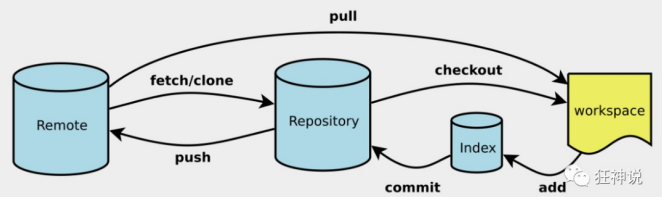
本地仓库搭建
创建本地仓库的方法有两种:一种是创建全新的仓库,另一种是克隆远程仓库。
- 1、创建全新的仓库,需要用GIT管理的项目的根目录执行:
- 2、执行后可以看到,仅仅在项目目录多出了一个.git目录,关于版本等的所有信息都在这个目录里面。
克隆远程仓库
- 1、另一种方式是克隆远程目录,由于是将远程服务器上的仓库完全镜像一份至本地! git clone url
- 2、去 gitee 或者 github 上克隆一个测试!
Git项目版本切换
- 查看版本信息
git log
git reflog
- 切换版本
git reset --hard 版本号
Git文件操作
文件的四种状态
版本控制就是对文件的版本控制,要对文件进行修改、提交等操作,首先要知道文件当前在什么状态,不然可能会提交了现在还不想提交的文件,或者要提交的文件没提交上。
- Untracked: 未跟踪, 此文件在文件夹中, 但并没有加入到git库, 不参与版本控制. 通过git add 状态变为Staged.
- Unmodify: 文件已经入库, 未修改, 即版本库中的文件快照内容与文件夹中完全一致. 这种类型的文件有两 种去处, 如果它被修改,
而变为Modified. 如果使用git rm移出版本库, 则成为Untracked文件 - Modified: 文件已修改, 仅仅是修改, 并没有进行其他的操作. 这个文件也有两个去处, 通过git add可进入暂
存staged状态, 使用git checkout 则丢弃修改过, 返回到unmodify状态, 这个gitcheckout即从库中取出文件, 覆盖当前修改 ! - Staged: 暂存状态. 执行git commit则将修改同步到库中, 这时库中的文件和本地文件又变为一致, 文件为Unmodify状态. 执行git reset HEAD filename取消暂存, 文件状态为Modified
查看文件状态
- #查看指定文件状态
git status [filename]
- #查看所有文件状态
git status
Git将代码添加到缓存区
- 添加一个或者多个文件到缓存区
git add [file][file]
- 添加当前目录下所有文件到暂存区
git add .
- 添加指定目录到缓存区,包括子目录
git add [dir]
Git提交代码
git commit命令将暂存区内容添加到本地仓库中
- 提交暂存区的所有文件
git commit -m [message]
- 提交指定文件
git commit [file1][file2] -m [message]
- 提交后,又修改了某些文件,需要再次提交
重新git add .
或者 git commit -am [message]
忽略文件
有些时候我们不想把某些文件纳入版本控制中,比如数据库文件,临时文件,设计文件等,在主目录下建立".gitignore"文件,此文件有如下规则:
#为注释
*.txt #忽略所有 .txt结尾的文件,这样的话上传就不会被选中!
!lib.txt #但lib.txt除外
/temp #仅忽略项目根目录下的TODO文件,不包括其它目录
tempbuild/#忽略build/目录下的所有文件
doc/*.txt #会忽略 doc/notes.txt 但不包括 doc/server/arch.txt
idea中常用的有(可以直接使用哦!)

# Default ignored files
*.class
*.log
*.lock
#Package Files#
*.jar
*.war
*.ear
target/
#idea
.idea/
*.iml
*velocity.1og*
###STS ###
.apt_generated
.factorypath
.springBeans
###Intel1iJ IDEA ###
*.iml
*.ipr
*.iws
.idea
.classpath
.project
.settings|
bin/
*.1og
tmp/
#rebe1
*rebe1.xm1*
/shelf/
/workspace.xml
# Datasource local storage ignored files
/dataSources/
/dataSources.local.xml
# Editor-based HTTP Client requests
/httpRequests/
Git分支
相关概念
分支非常重要!分支非常重要!分支非常重要!重要的事情说三遍!
分支就是科幻电影里面的平行宇宙,如果两个平行宇宙互不干扰,那对现在的你也没啥影响。不过,在某个时间点,两个平行宇宙合并了,我们就需要处理一些问题了!


git分支中常用指令:
- 查看分支
git branch -v
- #列出所有本地分支
git branch
- #列出所有远程分支
git branch -r
- #切换分支
git checkout [分支名称]
- #新建一个分支,但依然停留在当前分支
git branch [分支名称]
- #新建一个分支,并切换到该分支
git checkout -b [分支名称]
- #合并指定分支到当前分支$
git merge [需要合并的分支名称]
- #删除分支
git branch -d [分支名称]
- #删除远程分支
git push origin --delete [分支名称]
或者
git branch -dr [remote/branch]
- 修改分支名称
git branch -m 旧名称 新名称
Git合并分支
- 创建分支
git branch bug-fix
- 切换分支
git checkout bug-fix
- 在当前分支上修改文件
vim filename
- 切换到主分支
git checkout master
- 合并分支
git merge bug-fix
解决Git合并分支冲突
合并分支是,两个分支在同一个代码的同一位置都有修改,Git无法判断,所以需要我们手动去解决。
举例:
- 在当前maste分支修改test.html文件,commit提交修改
- 切换到zjc这个分支,并在zjc分支上也修改test.html这个文件commit提交修改
- 切换到master主分支,git merge zjc分支,提示conflict冲突
$ git branch
* master
zjc
$ vim test.html
$ git commit -am "master fix"
1 file changed, 1 insertion(+)
$ git checkout zjc
$ git branch
master
* zjc
$ vim test.html
$ git commit -am"zjc fix"
[zjc 7752b67] zjc fix
1 file changed, 1 insertion(+)
$ git checkout master
Switched to branch 'master'
$ git branch
* master
zjc
$ vim test.html
$ git merge zjc
Auto-merging test.html
CONFLICT (content): Merge conflict in test.html
Automatic merge failed; fix conflicts and then commit the result.
解决冲突
- 打开冲突的文件(test.html)进行修改,到底需要那些代码,舍弃那些代码
- 重新git add .
- 之后commit提交
$ vim test.html
zjc@zjc MINGW64 ~/Desktop/test-git (master|MERGING)
$ git commit -am "meger commit"
[master d81200b] meger commit
zjc@zjc MINGW64 ~/Desktop/test-git (master)
$ cat test.html
1111111111
3333333333
2222222222
使用Git进行团队协作
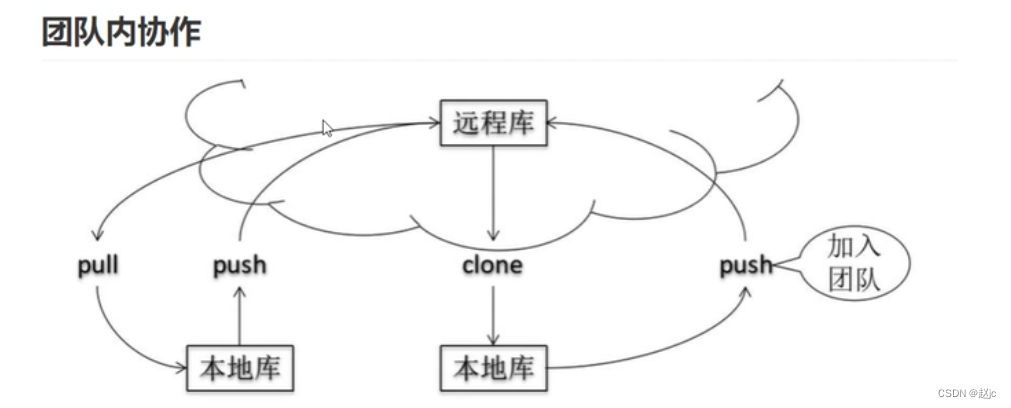
相关命令
创建别名
- 查看是否有别名
git remote -v
- 创建别名
git remote add 别名 git代码库名称
GitHub推送本地库
推送命令
git push 别名 分支命名 例如:git push test-github master
GitHub拉取远程库
有两个关键的命令push 和 pull
- 拉取远程仓库到本地
git pull 远程库名称 分支名称
GitHub克隆远程库
- 克隆远程仓库到本地
git clone 远程仓库地址
GitHub免密登录
- 在Windows home目录下找到.ssh文件夹
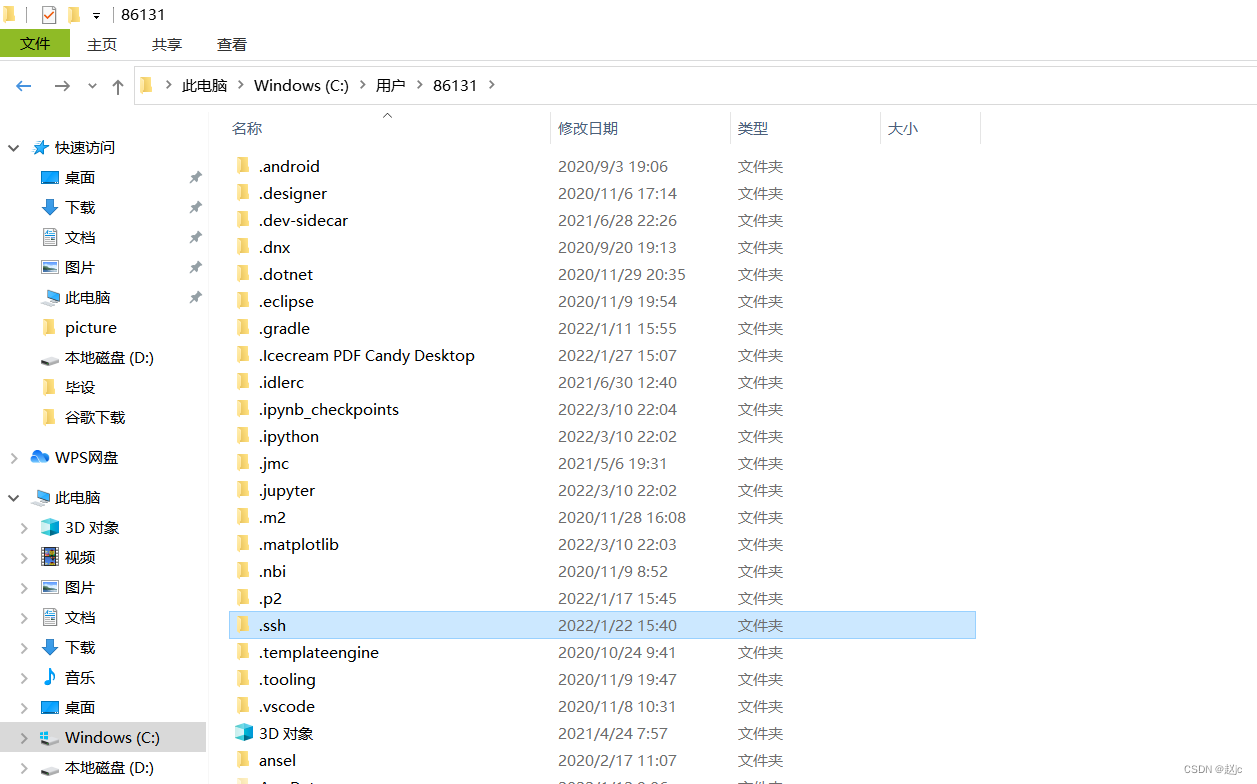
- 生成密钥
ssh-keygen -t rsa -C 1711982870@qq.com
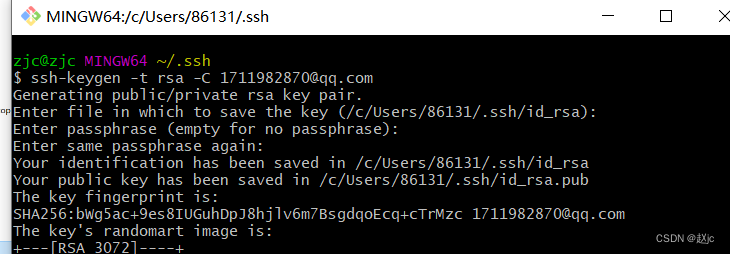
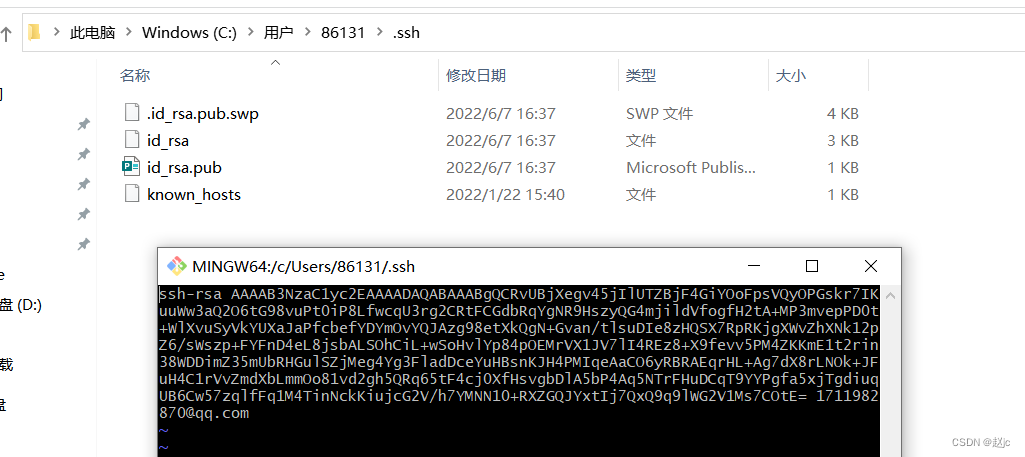
- 复制id_rsa.pub
- 在Github账号中心配置 Settings->SSH and GPG keys
- 测试






















 1万+
1万+











 被折叠的 条评论
为什么被折叠?
被折叠的 条评论
为什么被折叠?








